Nếu bạn là người thường xuyên phải làm việc với những file âm thanh, hay đơn giản biên tập một file âm nhạc mp3 nào đó thì sẽ cần sử dụng những phần mềm chuyên dụng. Các công cụ trực tuyến hay phần mềm để chỉnh sửa file âm thanh hện nay khá nhiều, trong số đó có phần mềm Mp3splt.
Mp3splt có nhiệm vụ giúp người dùng cắt, chia nhỏ file âm nhạc mp3 thành những file âm thanh nhỏ khác. Các thao tác biên tâm file âm thành với Mp3splt tương đối đơn giản và không cần thực hiện nhiều công đoạn hay cần các chương trình hỗ trợ. Ngoài ra, Mp3splt còn hỗ trợ cho hệ điều hành Windows, Mac và Linnux
Bước 1:
Đầu tiên, bạn hãy tải phần nềm Mp3splt theo đường link bên dưới:
Bước 2:
Chúng ta khởi chạy tập tin đuôi .exe Mp3splt trong máy tính. Nhấn Next để tiến hành cài đặt chương trình.
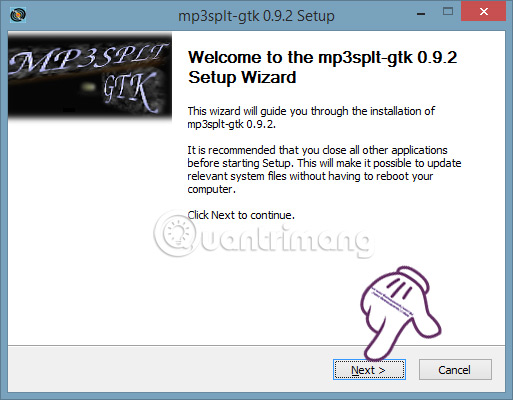
Bước 3:
Xuất hiện các điều khoản sử dụng chương trình. Bạn nhấn I Agree để đồng ý và tiếp tục cài đặt.
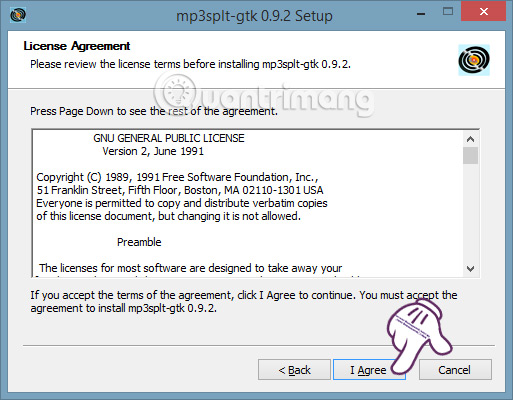
Bước 4:
Tiếp theo, chúng ta nhấn Next. Sau đó, bạn có thể lựa chọn thư mục lưu trữ các tập tin của phần mềm Mp3splt trên máy tính, khi nhấn chọn Browse. Nhấn Install để chạy chương trình.
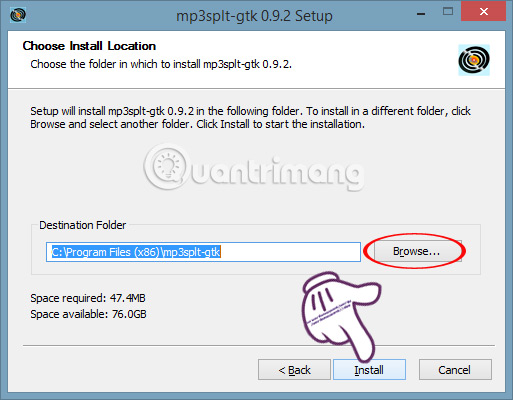
Bước 5:
Chúng ta chờ đợi quá trình cài đặt thành công và nhấn Next.
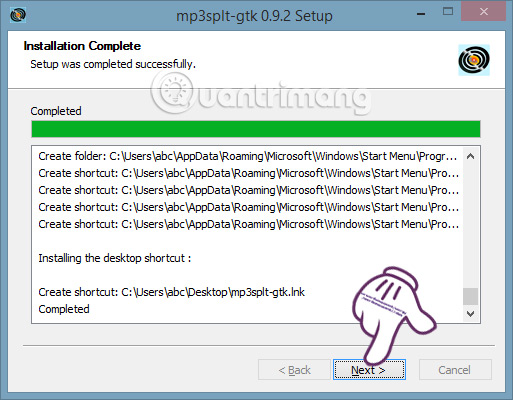
Cuối cùng nhấn Finish để kết thúc quá trình cài đặt Mp3splt và có thể sử dụng ngay công cụ Mp3splt trên máy.
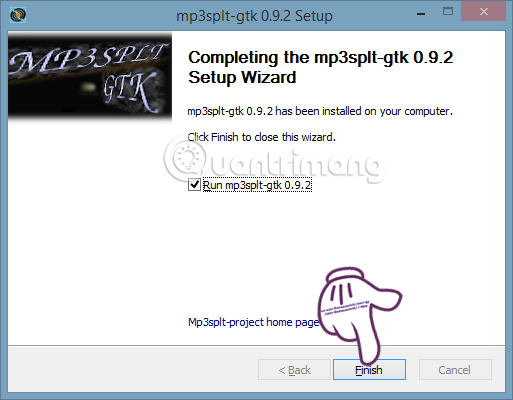
Bước 6:
Giao diện chương trình Mp3splt sẽ như bên dưới:
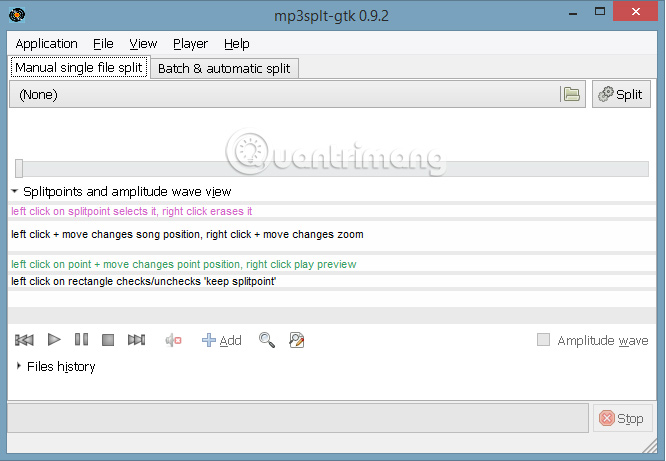
Bước 7:
Tại giao diện đó, chúng ta nhấn chọn mục File rồi chọn Open single file để mở file muốn cắt có sẵn trong máy tính.
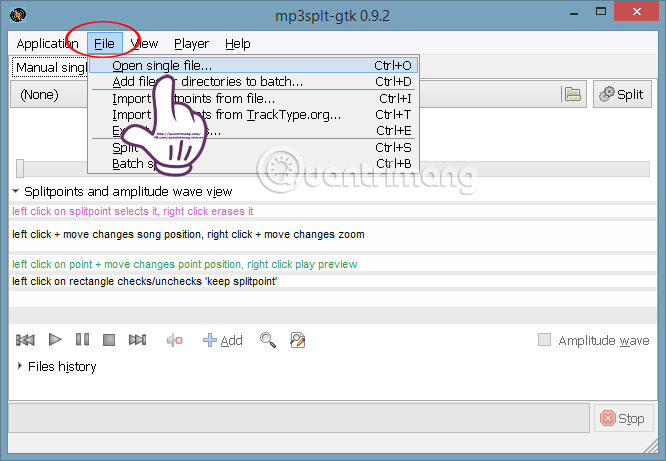
Bước 8:
Giao diện Choose File xuất hiện. Tại đây, bạn hãy đi đến thư mục chứa file âm thanh cần cắt tại bên trái. Bên phải nhấn chọn file âm thanh và OK để mở tập tin.
Mp3splt hỗ trợ biên tập file âm thanh định dạng .mp3, .ogg và .flac.
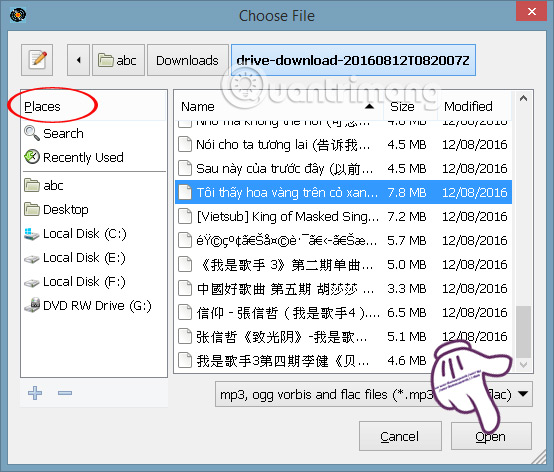
Bước 9:
Khi chạy file âm thanh, bạn nhấn chọn biểu tượng tam giác màu xanh Play để mở file âm thanh, kèm theo đó là phân đoạn các phút cho file âm thanh đó. Chúng ta có thể dựa vào đây để chọn khung thời gian muốn cắt của file MP3 đó.
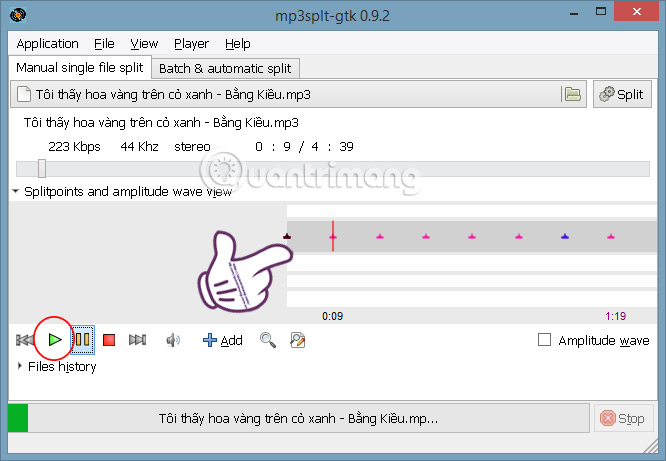
Cũng tại khung chạy file đó, bạn đọc chọn thời gian để tạo thành điểm đầu đoạn cắt khi nhấn cần gạt rồi nhấn Add bên dưới. Di chuyển cần gạt tiếp theo để chọn điểm cuối đoạn cắt và cũng nhấn Add.
Để kiểm tra lại đoạn âm thanh đã cắt đúng hay chưa, bạn di chuyển thanh ngang nhỏ màu đỏ đến điểm đầu của đoạn cắt.
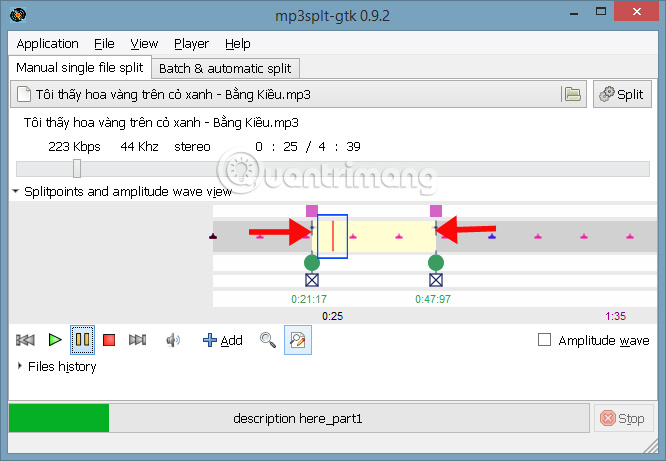
Bước 10:
Khi đã chọn được điểm đầu và cuối đoạn cắt, nhấn chọn mục Split bên trên để tiến hành cắt.

File âm thanh sau khi cắt sẽ xuất hiện ngay trên màn hình để chúng ta có thể dễ dàng tìm kiếm tập tin.
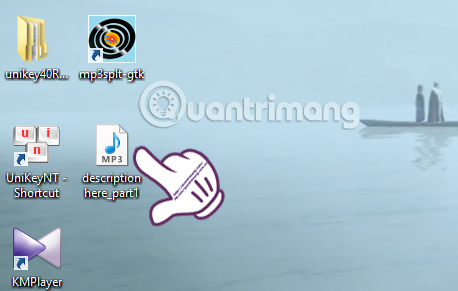
Như vậy, bạn đã hoàn thành xong công đoạn cắt, chia file âm thanh thành nhưng file nhỏ bằng phần mềm Mp3splt rồi đó. Thao tác khá nhanh và không cần phải chỉnh sửa nhiều, file đầu ra sau khi cắt cũng dễ tìm kiếm. Nếu như bạn cần tìm một phần mềm cắt file âm thanh đơn giản, dễ làm thì Mp3splt là một ý kiến cũng khá hay.
Tham khảo thêm các bài sau đây:
Chúc các bạn thực hiện thành công!
 Công nghệ
Công nghệ  Windows
Windows  iPhone
iPhone  Android
Android  Làng CN
Làng CN  Khoa học
Khoa học  Ứng dụng
Ứng dụng  Học CNTT
Học CNTT  Game
Game  Download
Download  Tiện ích
Tiện ích 










 Linux
Linux  Đồng hồ thông minh
Đồng hồ thông minh  Chụp ảnh - Quay phim
Chụp ảnh - Quay phim  macOS
macOS  Phần cứng
Phần cứng  Thủ thuật SEO
Thủ thuật SEO  Kiến thức cơ bản
Kiến thức cơ bản  Dịch vụ ngân hàng
Dịch vụ ngân hàng  Lập trình
Lập trình  Dịch vụ công trực tuyến
Dịch vụ công trực tuyến  Dịch vụ nhà mạng
Dịch vụ nhà mạng  Nhà thông minh
Nhà thông minh  Ứng dụng văn phòng
Ứng dụng văn phòng  Tải game
Tải game  Tiện ích hệ thống
Tiện ích hệ thống  Ảnh, đồ họa
Ảnh, đồ họa  Internet
Internet  Bảo mật, Antivirus
Bảo mật, Antivirus  Họp, học trực tuyến
Họp, học trực tuyến  Video, phim, nhạc
Video, phim, nhạc  Giao tiếp, liên lạc, hẹn hò
Giao tiếp, liên lạc, hẹn hò  Hỗ trợ học tập
Hỗ trợ học tập  Máy ảo
Máy ảo  Điện máy
Điện máy  Tivi
Tivi  Tủ lạnh
Tủ lạnh  Điều hòa
Điều hòa  Máy giặt
Máy giặt  Quạt các loại
Quạt các loại  Cuộc sống
Cuộc sống  Kỹ năng
Kỹ năng  Món ngon mỗi ngày
Món ngon mỗi ngày  Làm đẹp
Làm đẹp  Nuôi dạy con
Nuôi dạy con  Chăm sóc Nhà cửa
Chăm sóc Nhà cửa  Du lịch
Du lịch  Halloween
Halloween  Mẹo vặt
Mẹo vặt  Giáng sinh - Noel
Giáng sinh - Noel  Quà tặng
Quà tặng  Giải trí
Giải trí  Là gì?
Là gì?  Nhà đẹp
Nhà đẹp  TOP
TOP  Ô tô, Xe máy
Ô tô, Xe máy  Giấy phép lái xe
Giấy phép lái xe  Tấn công mạng
Tấn công mạng  Chuyện công nghệ
Chuyện công nghệ  Công nghệ mới
Công nghệ mới  Trí tuệ nhân tạo (AI)
Trí tuệ nhân tạo (AI)  Anh tài công nghệ
Anh tài công nghệ  Bình luận công nghệ
Bình luận công nghệ  Quiz công nghệ
Quiz công nghệ  Microsoft Word 2016
Microsoft Word 2016  Microsoft Word 2013
Microsoft Word 2013  Microsoft Word 2007
Microsoft Word 2007  Microsoft Excel 2019
Microsoft Excel 2019  Microsoft Excel 2016
Microsoft Excel 2016  Microsoft PowerPoint 2019
Microsoft PowerPoint 2019  Google Sheets - Trang tính
Google Sheets - Trang tính  Code mẫu
Code mẫu  Photoshop CS6
Photoshop CS6  Photoshop CS5
Photoshop CS5  Lập trình Scratch
Lập trình Scratch  Bootstrap
Bootstrap